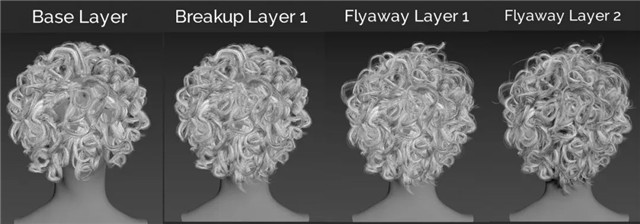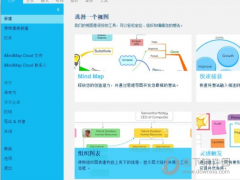3dsMax如何制作卷发_完美的卷发发型制作图文教程
在3ds Max中打造栩栩如生的卷发是营造逼真人物形象不可或缺的一步。通过精湛的技艺,你可以赋予角色动感十足的发型,使其更具个性和引人注目。卷发的制作涉及到曲线的运用和材质的巧妙搭配,每一缕卷曲的发丝都是艺术的表达。
首先,利用3ds Max的强大建模工具,我们可以轻松创建出符合角色形象的基础发型。接着,通过精确的曲线设计,我们将赋予发丝栩栩如生的卷曲感,仿佛随风摇曳。在材质的处理上,巧妙运用光泽和质感,使发丝更显真实。这一过程既需要对软件工具的熟练应用,也需要对发型设计的审美把握。
通过3ds Max的强大功能,你将能够打破发型的局限,创造出丰富多彩的卷发效果,为角色注入生动活力。在这个过程中,发挥想象力,挑战技术边界,让每一位角色都散发出独特的魅力。在接下来的教程中,我们将深入探讨如何利用3ds Max的各项工具,逐步打磨出令人惊叹的卷发效果。
3dsMax制作卷发方法步骤
成品效果:
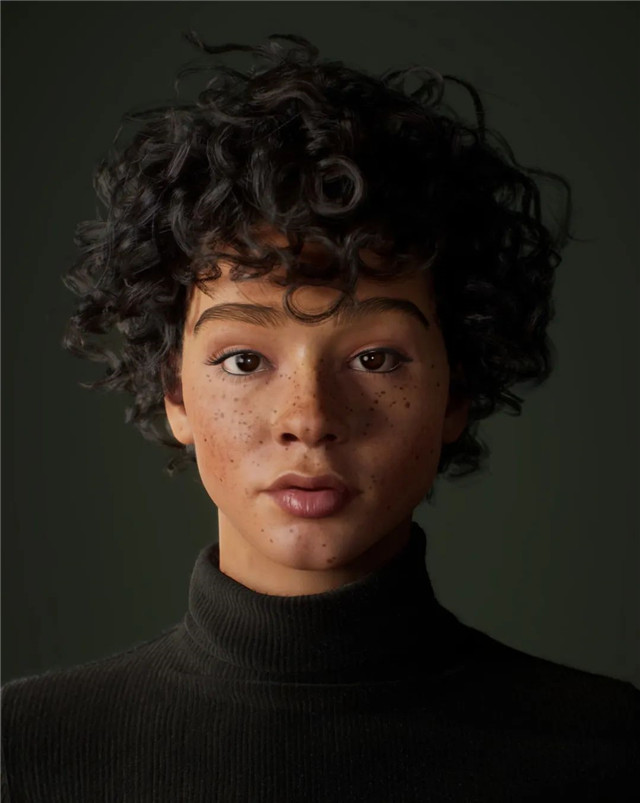
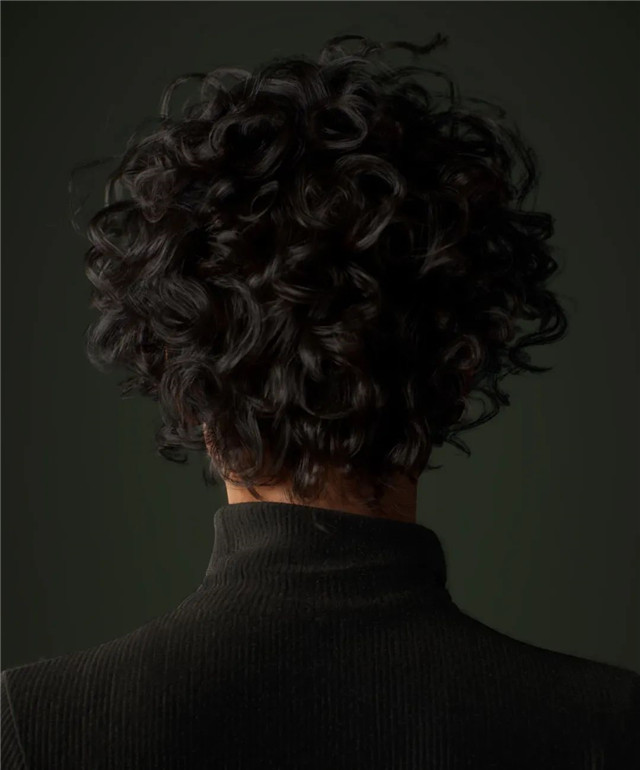


1、介绍
嗨,我的名字是托马斯,我是 Guerrilla Games 的初级角色艺术家,另一方面,我喜欢创建实时头发。在本文中,我想从头到尾向您展示我最新个人项目的创建过程。每个个人项目都应该从一个目标开始。就我而言,我想制作卷发,因为首先,当我看到这张照片(这成为我的主要参考)时,我对发型的出色表现感到非常震惊。但老实说,我想制作卷发是因为它看起来很有挑战性,而且一般来说,它在电子游戏中的代表性很低。
对于这个项目,我使用了以下软件包:
PureRef:创建参考图;
Zbrush:创建头部造型(我从在 ten24 商店购买的扫描开始;
Maya(带有一个名为 Coiffure 的 Xgen 插件) ) : 创建头发纹理;
3dsMax : 放置发片;
Substance Painter : 纹理半身像;
Marvelous Designer : 创建毛衣;
Unreal Engine 4 : 最后呈现角色;
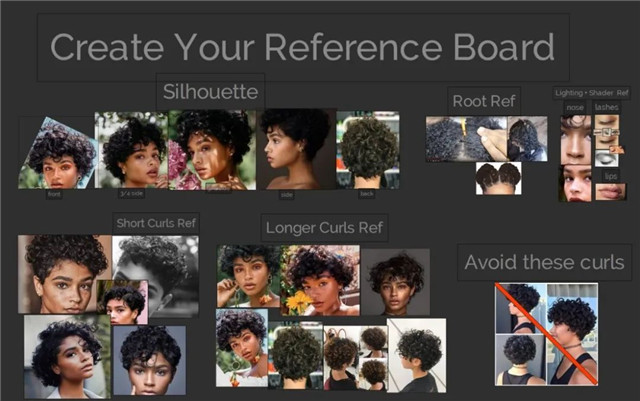
这是我最初的参考(经过大量清理)。我的一般策略是:收集尽可能多的图像,然后按目的/类别组织图像(在我的例子中:剪影、短卷发、长卷发等)。最后,通过删除任何重复的图像来清理你的情绪板——这些图像基本上可以显示相同类型的信息。
旁注:有时,很难找到一个人的连贯参考。如果您正在寻找名人,我真的可以推荐 gettyimages.com。他们拥有超大的图像集,您经常会发现在同一事件中从不同角度拍摄的许多照片。
参考阶段是最重要的阶段——仅在这个阶段我就学到了很多关于卷发的知识;头发(构成每个卷发)如何流动和结块以及卷发如何分层。
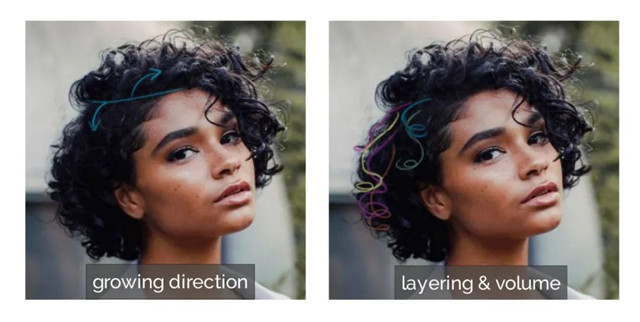
花额外的时间自己分析和绘制图像会有所作为,并且在在 Maya 中创建头发纹理以及在 3ds max 中放置头发卡时极大地帮助了我。首先,让我们快速看一下纹理。
2、头发纹理
对于纹理,我使用了 Coiffure,这是一个插件,基本上可以让您使用 Xgen 的生活更轻松。它还允许您设置材质并以有组织的方式快速渲染地图。
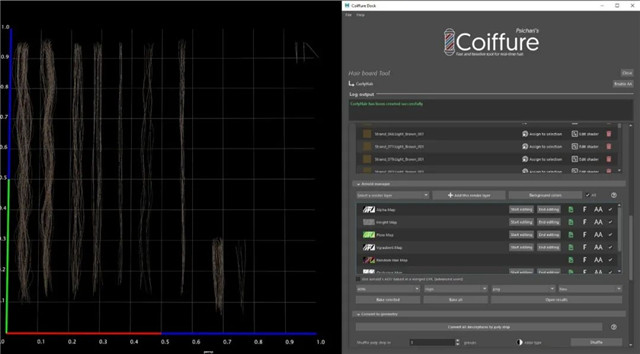
纹理步骤是一个非常迭代的步骤,我想我经过 30 多次不同的迭代之后才找到最适合我的。为了大家的利益,让我们跳到最终版本,让我快速向您解释我对这些纹理的目标是什么。
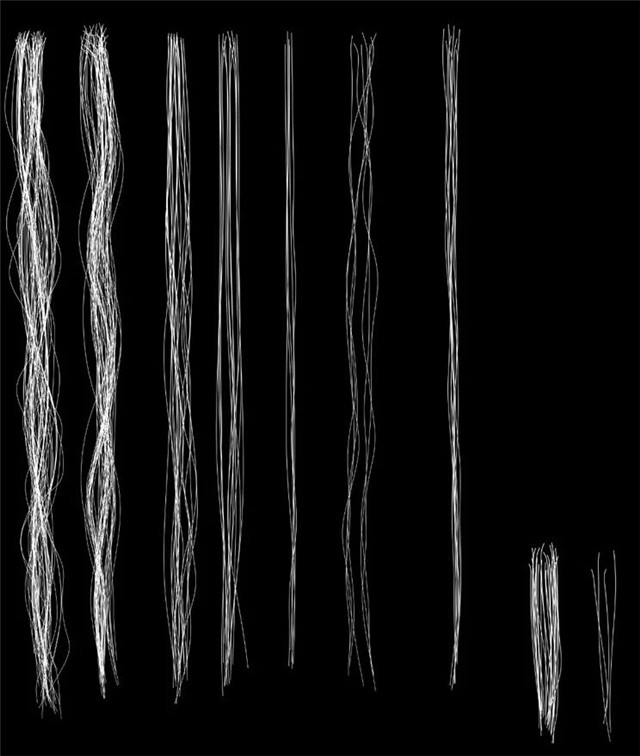
从左到右:前两股的目的是提供遮挡体积。接下来的三股是用来增加分簇的,最后一股会帮助增加额外的单股,以及飞散的头发。右下角的头发只是用来在脖子后面形成一些非常短的卷发。
正如你所看到的,纹理本身看起来并不是绝对令人惊叹或令人惊叹,但这对于它的最终外观来说往往不是必需的。让我们进入 3dsMax,看看这些纹理是如何使用的。
3、发卡造型
发卡已完全创建并放置在 3dsmax 中。选择 3dsmax 的原因是 PathDeform 修改器,因为它让我可以自由地通过曲线控制卡片——移动、旋转和移位都是创作卡片的好方法,而不会过度拉伸纹理!我在 3dsmax 中的工作流程分为几个步骤。在开始创建团块之前,我将每张发卡的纹理放在一边。

如你所见,我还通过拉出沿卡片中间向下延伸的垂直边缘环来捏住它们的底部。这有助于提供一些三维度。
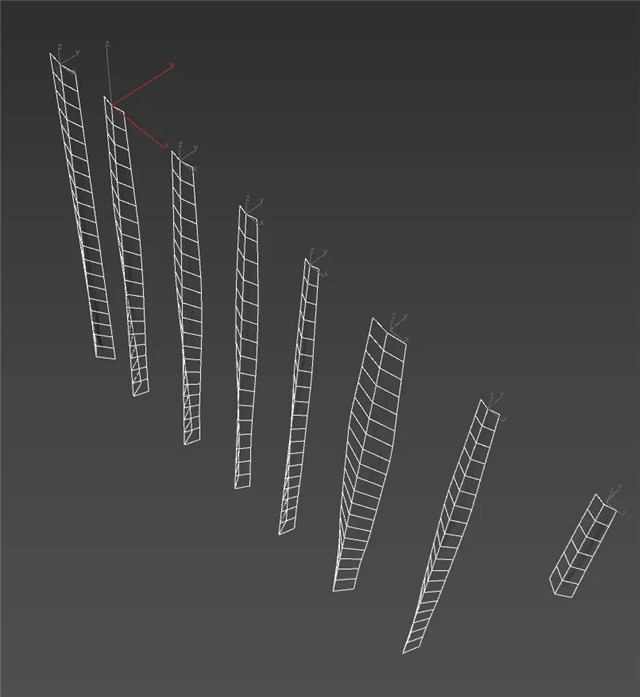
现在我们已经准备好创建不同的发束了,重要的是根据它们的目的使用不同的头发纹理,我在头发纹理部分谈到了这一点。您可以在下面看到我创建发块的摘录。
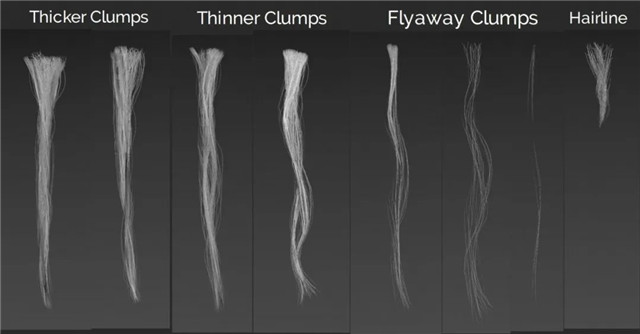
这些团块,就像头发纹理一样,用于特定目的。较厚的团块用于覆盖大部分头皮和头发。较薄的团块用于产生变化并添加一层分解。Flyaway头发用于创造更多的分簇,那些打破卷的单发有助于让头发感觉不像卡片。发际线头发是不言自明的,它只是为了让头发更好地融入头皮。上面显示的团块并不适用于所有使用的团块,我创建了大约 6 个粗细团块版本和 5 个飞发版本。
这是我用于上述第一组的卡片的细分。
这个较厚的丛由 11 张卡片组成。你可以看到它们有特定的名称,这些名称与纹理的编号(_01)和使用此纹理的卡的编号(_009)有关。因为我一直在复制卡片和它们的曲线,所以这个命名约定对于在大纲中保持概述是绝对必要的。你可以看到,每张卡片都有一些修改器,主要与卡片的锥形化、添加边缘循环和调整 uv 相关。
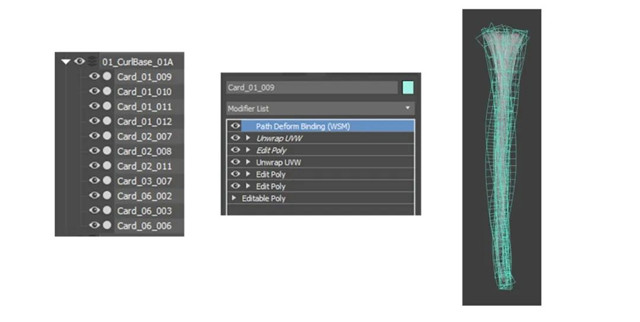
要弄清楚这股线是否“成功”,一切都归结为在曲线上观察它,看看它是否按照你想要的方式变形以及它是否看起来不错。如果没有 - 回到构建新的卡片组。查看您的参考资料,发束的外观如何,然后再试一次。别担心,这个阶段来之不易,可能有点令人沮丧,但耐心是值得的。通常对我有帮助的是确保从各个角度看起来都很自然,例如这个:
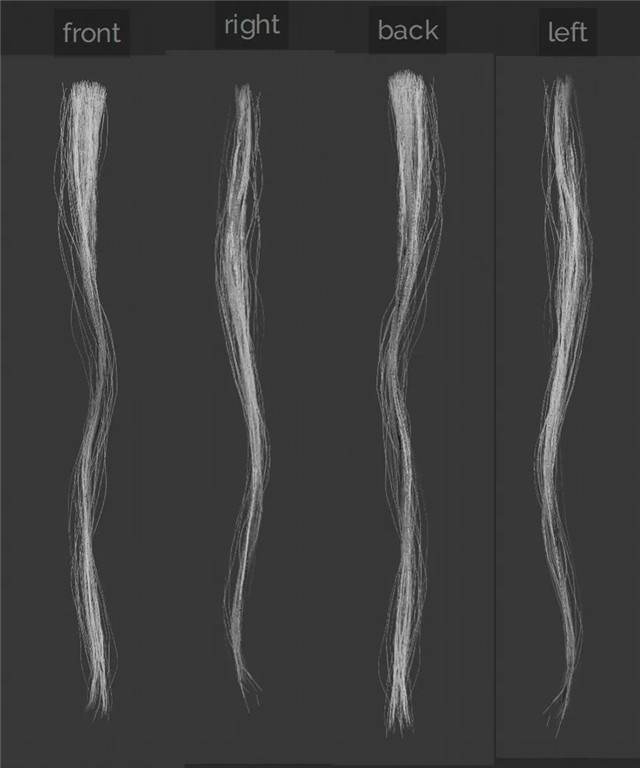
我再次尝试遵循参考文献中代表的想法,这是创建所有团块时的最大目标,当然,试着从你的参考文献中挑选看起来不同的卷发,这样你就可以清楚的看到你想用你的发片创建什么样的团块,当我创建头发纹理时,我已经考虑过这一点,事先计划好这一点将帮助你避免产生意外。
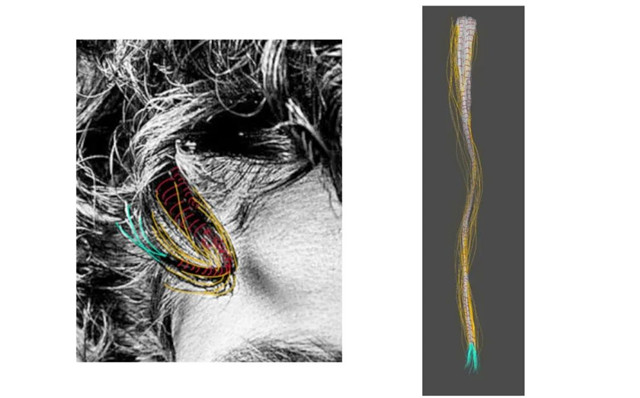
这是我的大部分(如果不是全部)股是如何建立的示例。
我使用 EditPoly 让头发看起来更平滑,因为我为这股线使用了强烈弯曲的曲线,FFD 用于加宽根部的链。这有助于在不使用过多头发的情况下遮盖头皮 - 但它还与卷发实际聚集在一起的方式一致,
如下面的参考资料所示:

最后,PathDeform 。在这种情况下,我只是稍微缩短了股线,并将其从曲线的起点移开。
我不必在曲线上扭曲卡片,因为我已经花时间根据自己的喜好手动塑造曲线。

是什么帮助了我很多,以确保我在整个发型中保持变化,
我用不同的网格颜色为每个团块变化着色。
然后我简单地进入线框模式并确保相邻的团块有不同的颜色(不同的变体)。
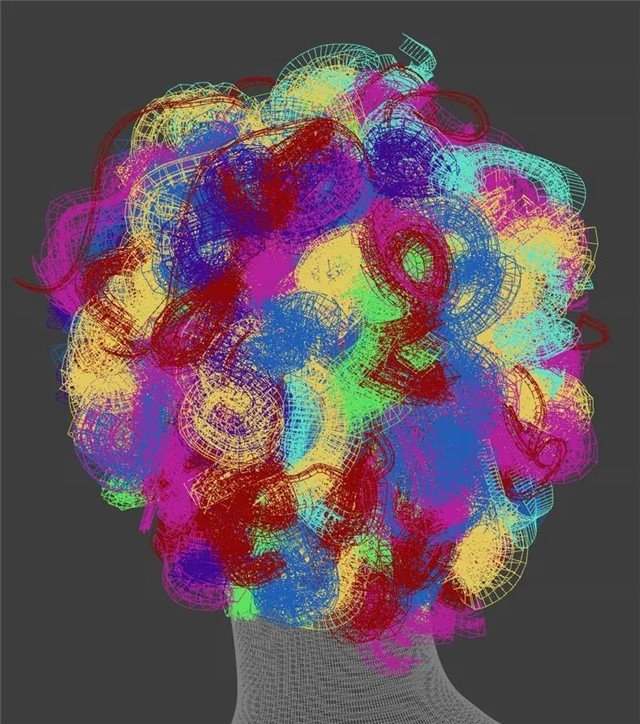
最困难和最耗时的步骤是打底层,主要是因为要弄清楚头发应该放在哪里。我认为最好的方法是查看您的参考资料,
然后将其松散地放在您认为应该去的地方,我的意思是在没有过度思考的情况下采取行动。
在这里,您可以看到带有曲线和卡片的 Base Layer 的最终位置:
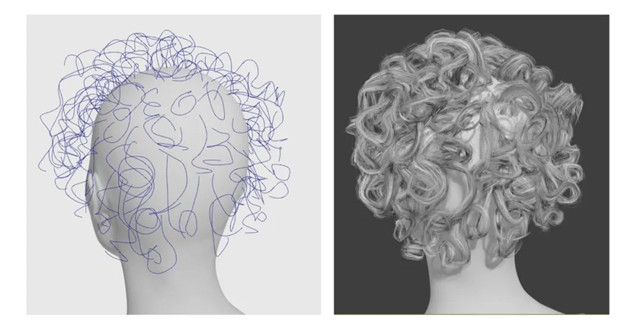
你可以看到有相当多的头皮未被覆盖,但这没关系,因为我们希望为分解层留出空间,
值得注意的是,我们希望卷发之间有一些负空间。
实现这一点非常重要,这样卷发才能感觉蓬松,就像它们可以保持自己的体积一样,
就像它在参考文献中可见一样。
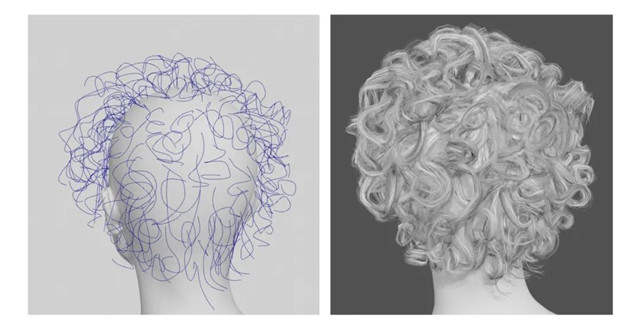
一旦你在头部周围放置了足够的头发,你就可以开始稍微移动它们,并缩小它们几乎最终的位置,在后期阶段,他们的位置仍然会发生一些变化,主要是因为你再次以更新鲜的眼光看待事物,也因为你会在添加分簇或飞散股时发现改进的必要。
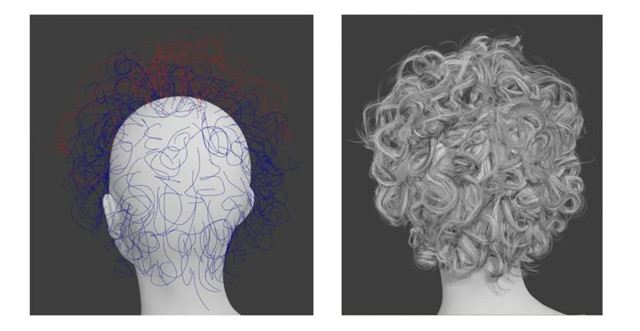
总结,这是一个渐进的过程展示,显示所有头发阶段。